
Играта за спиење на кучињата беше објавена во далечината 2012 година, кога Windows 10 сè уште не постоеше. Според тоа, оваа апликација првично не беше оптимизирана на овој оперативен систем, затоа, некои корисници, по инсталацијата, постојат проблеми со лансирањето, решен со различни методи. Треба да започнете со најлесните и најефикасните опции, постепено да се преселите во комплекс и ретко наидете.
Метод 1: Овозможување на режим на компатибилност
Да почнеме со најмногу банални, но во исто време прилично ефикасен начин. Тоа е да се овозможи режим на компатибилност на спиењето со претходните верзии на Windows, кој се изведува со поставување на извршна датотека преку менито за својства.
- Одете во коренот на папката со играта или најдете етикета на работната површина и кликнете на неа од PCM.
- Во менито што се појавува, одберете "Својства".
- Премести во табулаторот за компатибилност.
- Проверете ја маркерот "Стартувајте програма во режим на компатибилност со:".
- Проширете ја скокачката листа и одберете ја опцијата "Windows 7" или "Windows 8".
- Подоцна, можете да активирате дополнителни параметри ако едноставниот режим на компатибилност не донесе должни резултати. Посебно внимание се посветува на предметот "Стартувај ја оваа програма во име на администраторот", бидејќи честопати инсталацијата на таквото поставување на трајна основа помага да се ослободи од проблемот што се разгледува.
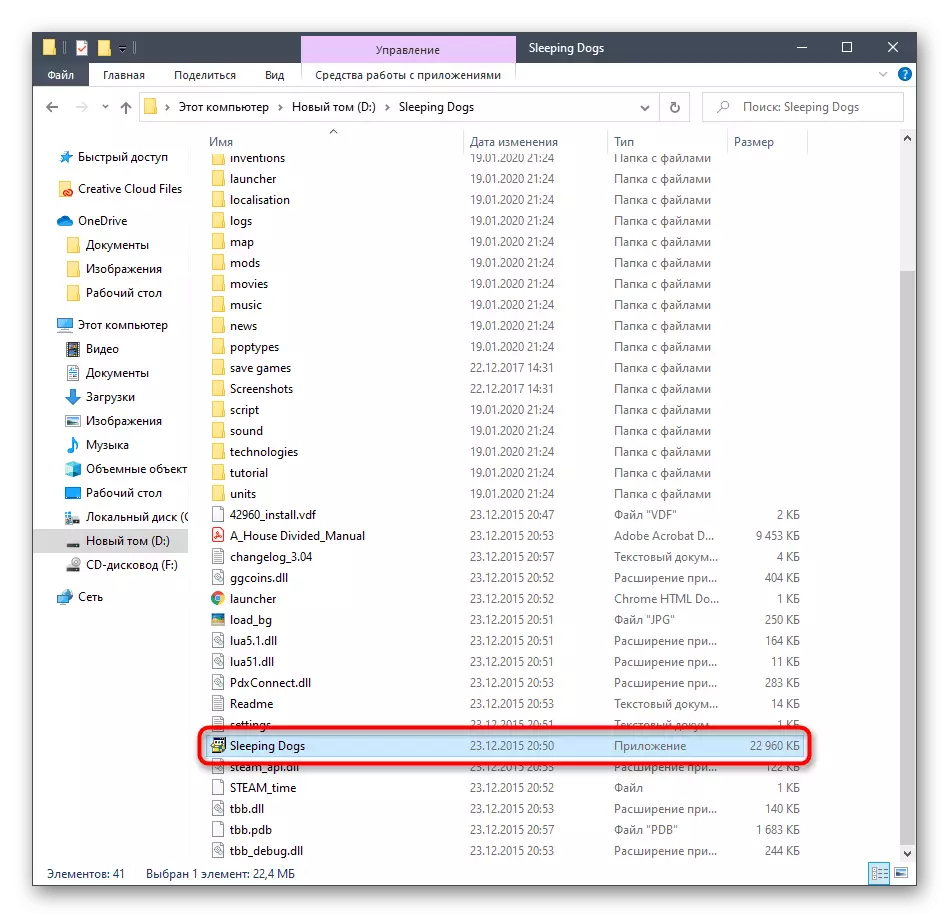
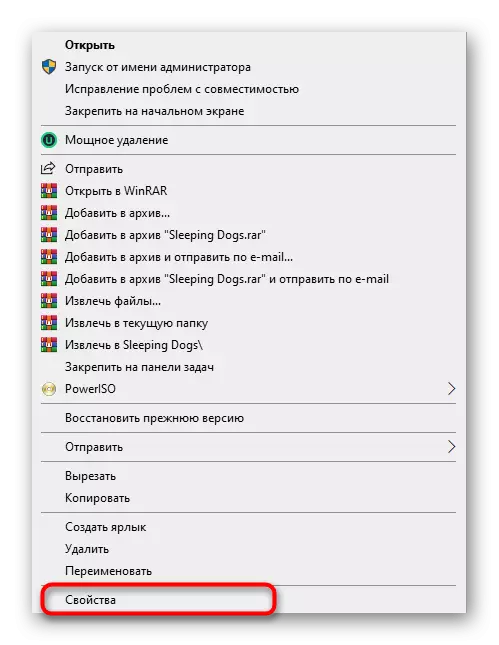

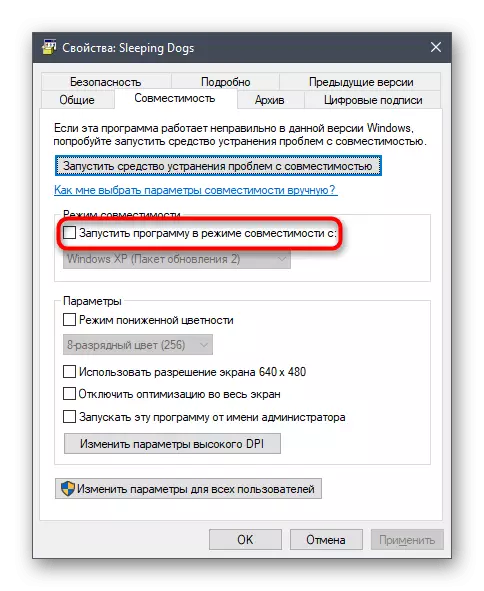
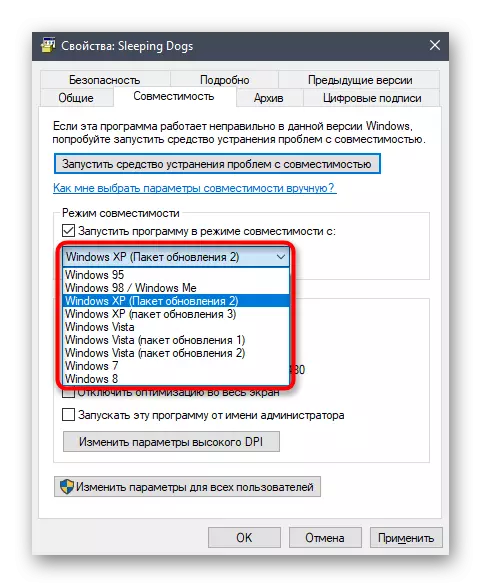

Пред напуштањето на менито "својства", не заборавајте да ги примените направените промени. Само после тоа, одете на повторување на возењето на кучиња за спиење за да ја проверите ефективноста на извршената акција. Ако тие не влијаеле врз започнувањето на апликацијата, се препорачува да се вратат сите параметри до стандардната состојба, така што во иднина нема други конфликти.
Метод 2: Инсталирање на зголемен приоритет на процесот
Оваа опција е погодна исклучиво на корисниците, кои имаат спиење кучиња, но наместо на екранот за преземање, се прикажува само црн екран. Некои корисници во такви ситуации помагаат да се инсталира зголемен приоритет за процесот, што е како што следува:
- Отворете ја играта и веднаш се тркалајте за да стигнете на работната површина. Кликнете на празно место на лентата со задачи со десното копче на глувчето и одете на "Менаџер за задачи" преку менито.
- Премести во табулаторот "Детали".
- Овде го пронајдете процесот на аплицирање, кликнете на него од PCM, поместете го курсорот на ставка "Постави приоритет" и поставете го "високата" или "над просекот".


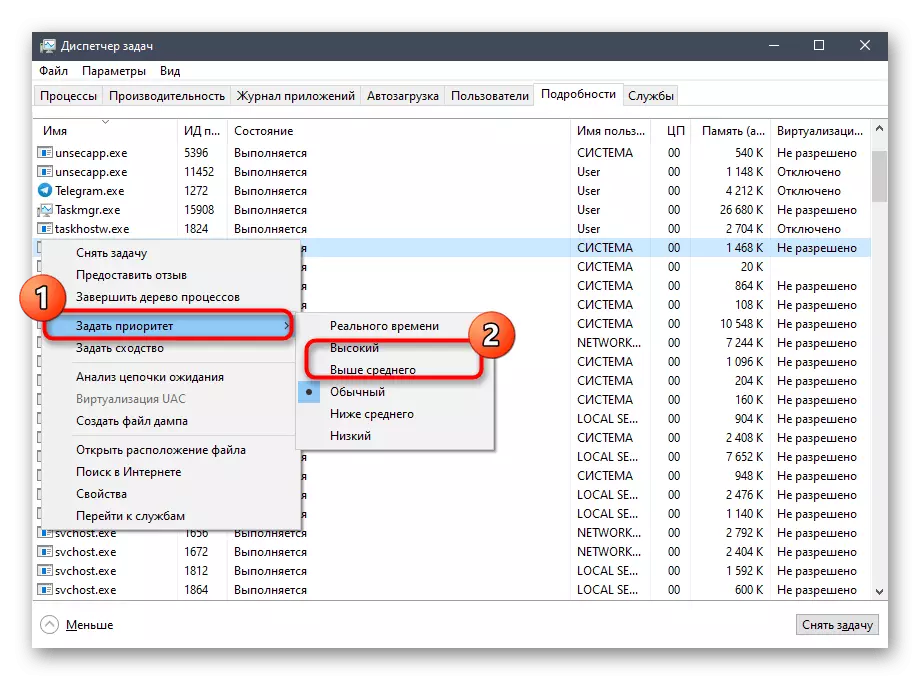
Веднаш после тоа, проширете ја апликацијата и проверете дали преземањето ќе започне. Ако овој метод се покажа како ефикасен, секој пат кога ќе почнете да го менувате приоритетот на процесот, но постои варијанта и постојана инсталација на таква конфигурација.
Прочитајте повеќе: Промена на приоритетот на процесот во Windows 10
Метод 3: Инсталирање на дополнителни библиотеки на Windows
Речиси секоја игра и трети лица софтвер за нејзиниот точен почеток бара достапност на компјутерски датотеки на дополнителни библиотеки кои се одговорни за обработка на информации и графичка компонента. Отсуството на еден или повеќе важни елементи кои најчесто имаат DLL формат може да резултираат со проблеми кога се обидуваат да се кандидира за спиење кучиња, а известувањето ќе се појави на недостаток на било која датотека. Овој проблем е решен со инсталирање на апсолутно сите исчезнати компоненти, кои ќе им помогнат на референците оставени подолу.

/
Прочитајте повеќе: Како да ја ажурирате. NET Framework
Одделно влијае на темата на библиотеките на DirectX, бидејќи е познато дека тие се инсталирани во Windows 10 стандардно. Сепак, спиените кучиња функционираат со веќе застарени датотеки од оваа компонента, која првично ќе биде отсутен во оперативниот систем, а исто така и ако корисникот самостојно ги брише објектите или случајните активности доведува до функционирање на DirectX. Во такви ситуации, повторно инсталирање на библиотеките и додадете исчезнати датотеки. Ние советуваме да се прибегне кон ова решение само ако ниту еден од методите опишани во денешниот материјал не помогна.
Прочитај повеќе: Реинсталирање и додавање на недостасува DirectX компоненти во Windows 10
Метод 4: Чистење на кеш пареа
Како што веќе разбирливо од името на овој метод, тоа само ќе одговараат само на овие корисници кои ја стекнале играта во областа на шопинг во пареа и се соочуваат со проблеми со неговото лансирање. Сопствениците на таквите верзии на спиење кучиња се охрабруваат да го исчистат кешот на оваа трговска платформа за елиминирање на проблемот. Постапката ќе потрае буквално неколку минути.
- Одете по патот каде што е инсталирана пареа и пронајдете го директориумот "Appcache" во коренот на директориумот.
- Во неа, нагласи апсолутно сите сегашни датотеки и директориуми и десен-клик.
- Во контекстното мени што се појавува, одберете Delete.
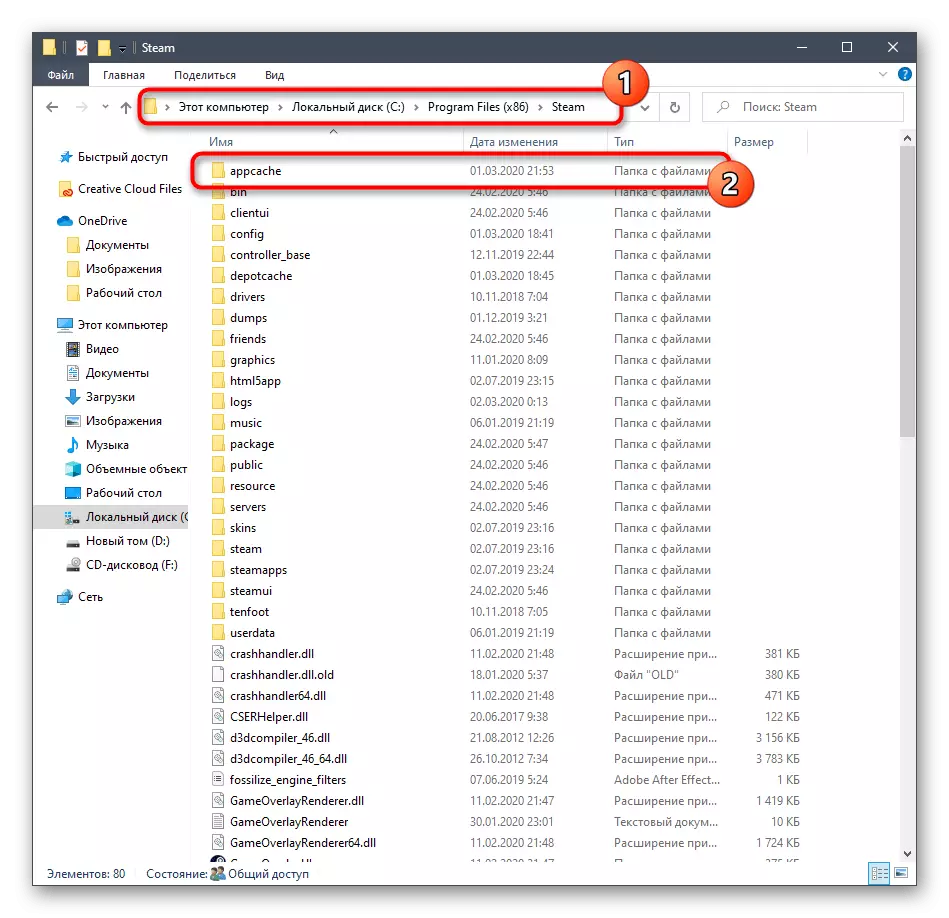
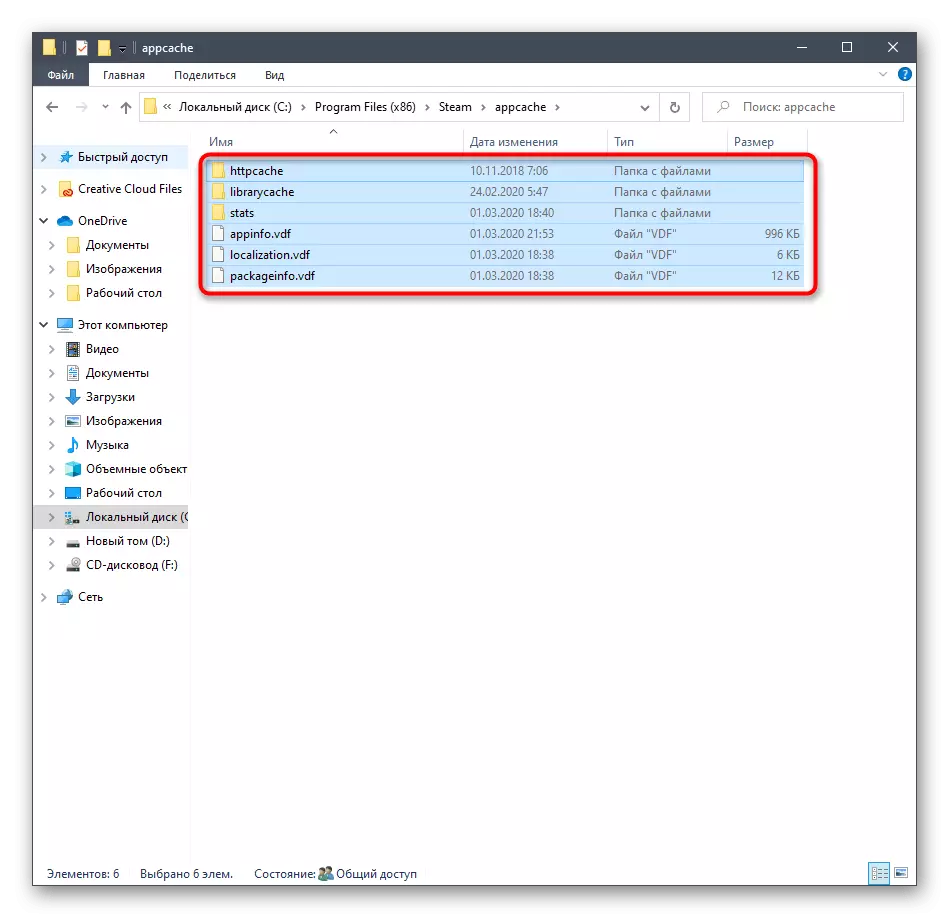
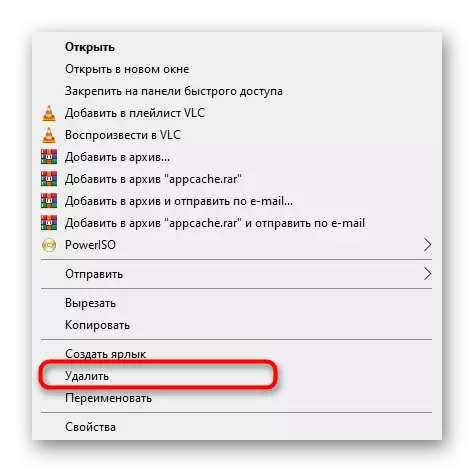
После тоа, самата апликација е подобро да се рестартира и да се обидете да ги рестартирате кучињата за спиење. Не грижете се, далечинскиот управувач автоматски ќе се врати со веќе ажурираните датотеки, така што овие акции нема да имаат негативен ефект врз работата на пареа.
Метод 5: Привремен оневозможен заштитен ѕид и анти-вирус
Стандардниот заштитен ѕид и дополнителен анти-вирусен софтвер инсталиран на компјутерот обично не влијае на правилното започнување на игрите, но постојат исклучоци кои се поврзани со сомневање за малициозни датотеки, кои денес можат да ги допрат апликациите. Дознајте дали отворот е навистина се меша со заштитниот ѕид и антивирус, можете претходно да ги оневозможите овие две компоненти. Подетални информации за овие теми може да се најдат во одделни упатства на нашата веб-страница понатаму.

Прочитај повеќе:
Исклучете го заштитниот ѕид во Windows 10
Оневозможи антивирус
Ако, по исклучувањето на заштитниот ѕид или антивирус, се покажа дека некои од овие решенија влијаеле на изведбата на играта, можете да ја напуштите компонентата во исклучената држава, но тоа е исклучително препорачливо да го направите тоа. Поправете точна опција ќе додадете кучиња за спиење за да исклучите дека не е потребно многу време дури и кај почетниот корисник, а одделни прирачници ќе помогнат да се справи со ова.
Прочитај повеќе:
Додајте програма за исклучоци во Windows 10 Firewall
Додавање на програма за исклучување на антивирус
Метод 6: Поставување на најновите ажурирања на Windows
Присуството на неодамнешните ажурирања игра важна улога во целокупното функционирање на оперативниот систем. Ако некое важен ажурирање е отсутно на компјутерот, тоа може да влијае на правилната работа на многу апликации и програми, вклучувајќи ја и играта за која зборуваме денес. Ние советуваме само да ја одржиме моменталната состојба на Windows 10, што не е предизвикувачка задача.
- Отворете го "Start" и одете во делот "Параметри" со кликнување на специјално назначено копче во форма на опрема.
- Движете се кон најновата категорија наречена "Ажурирање и безбедност".
- Останува само да кликнете на копчето "Проверете за ажурирања" и почекајте за завршување на оваа операција.
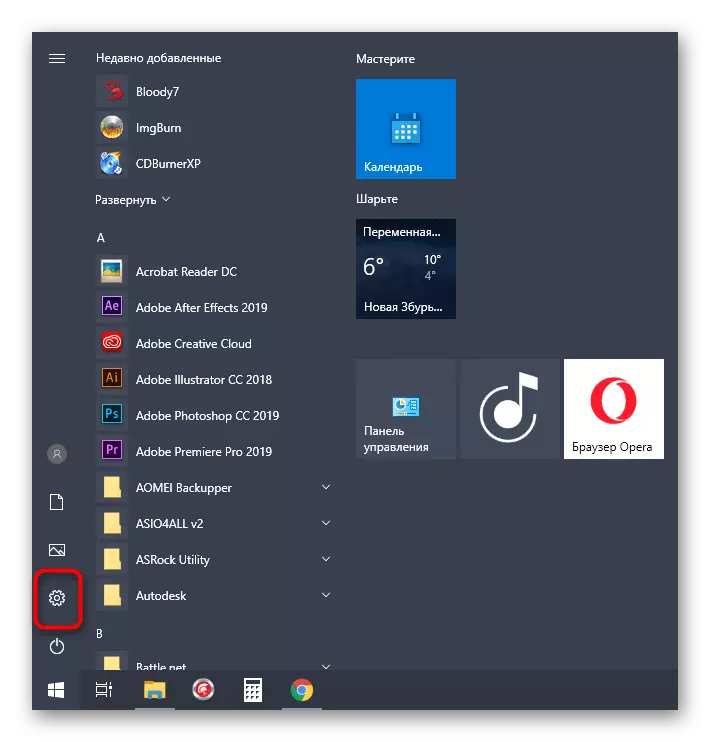
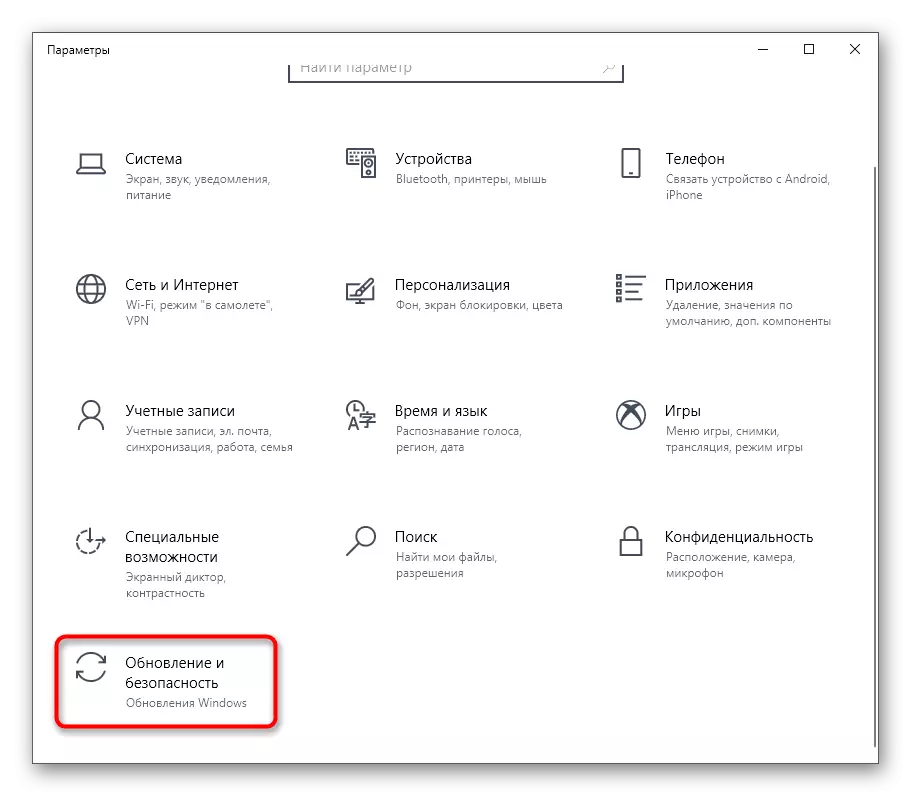
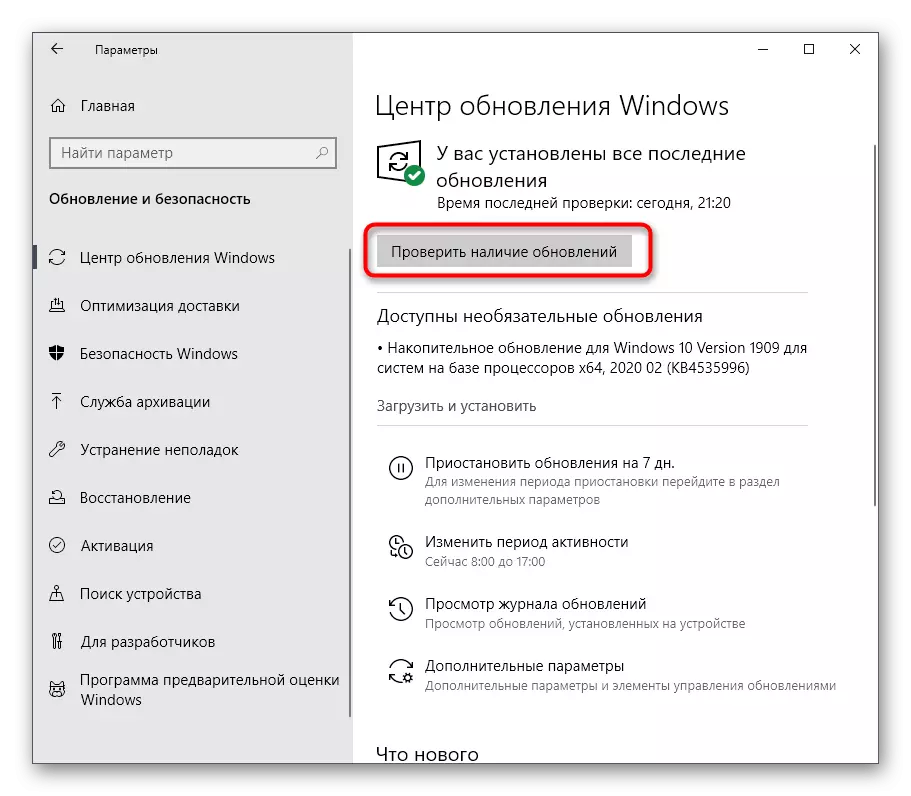
Ако се најдат некои ажурирања, се препорачува веднаш да ги инсталирате и да го рестартирате компјутерот, така што сите промени ќе стапат во сила. После тоа, обидете се да отворите кучиња за спиење за да ја проверите играта за изведба.
Прочитај повеќе:
Инсталирање на ажурирања на Windows 10
Инсталирајте ги ажурирањата за Windows 10 рачно
Решавање на проблеми со инсталирање на ажурирања во Windows 10
Метод 7: Ажурирање на драјвери за графички адаптер
Ако апликацијата не започне воопшто или се појавува само црн екран, може да биде предизвикано од недостатокот на најновата верзија на возачот на видео картичката. Рачно се проверува со одредување на тековната верзија и споредувањето со онаа што таа е додадена на официјалната веб-страница на производителот на графички адаптер, но најлесниот начин едноставно ќе ја провери достапноста на ажурирањата како што е прикажано во упатствата подолу.
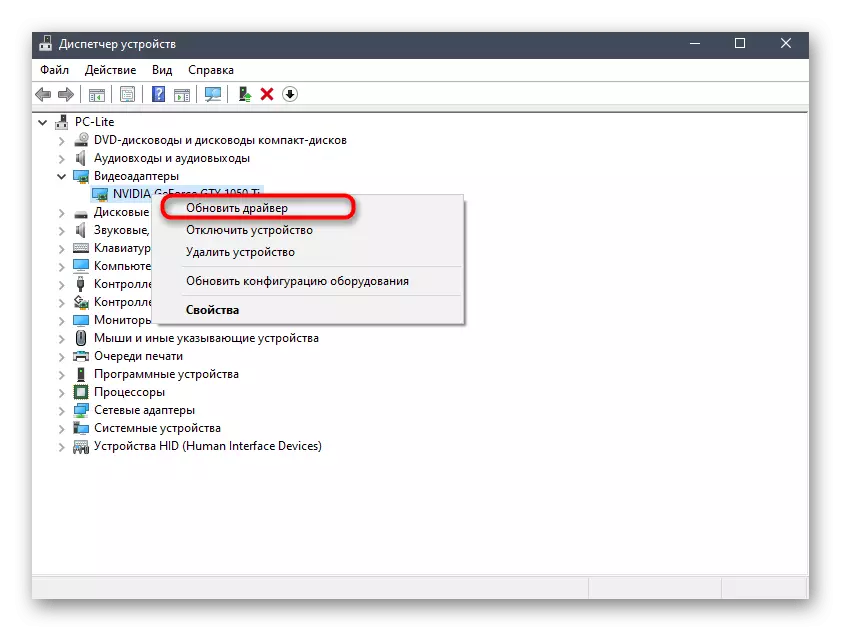
Прочитај повеќе: Начини за ажурирање на возачите на видео картички на Windows 10
Метод 8: Упатство Додавање на недостасува DLL
Често, проблемите со лансирањето на кучињата за спиење се придружени со изгледот на известувањата за отсуство на било кој DLL библиотеки. Во повеќето случаи, таков проблем е решен со инсталирање на дополнителни компоненти на оперативниот систем, за кој разговаравме во методот 3, но ако не помогна, тоа значи дека исчезната датотека е внатрешна и може да се добие само со прирачник метод, наоѓајќи го на интернет и ставање во коренот на каталогот со игра. Ве советуваме да го направите ова, следејќи ги упатствата на нашиот друг напис, на кого можете со кликнување на следното заглавие.Прочитај повеќе: Како да ја инсталирате DLL библиотеката во системот Windows
Метод 9: Проверка на интегритетот на системските датотеки
Последниот метод на нашата статија денес ќе биде поврзан со проверка на интегритетот на системските датотеки, бидејќи нема повеќе причини поради кои кучињата за спиење не можат да започнат на компјутерот со Windows 10. Ова скенирање и корекција се врши со стандардни комунални услуги. За да започнете, почнува да проверува низ SFC, и ако е завршена со грешка, ќе треба да поврзете STR, и откако ќе биде потребно повторно да започнете SFC.
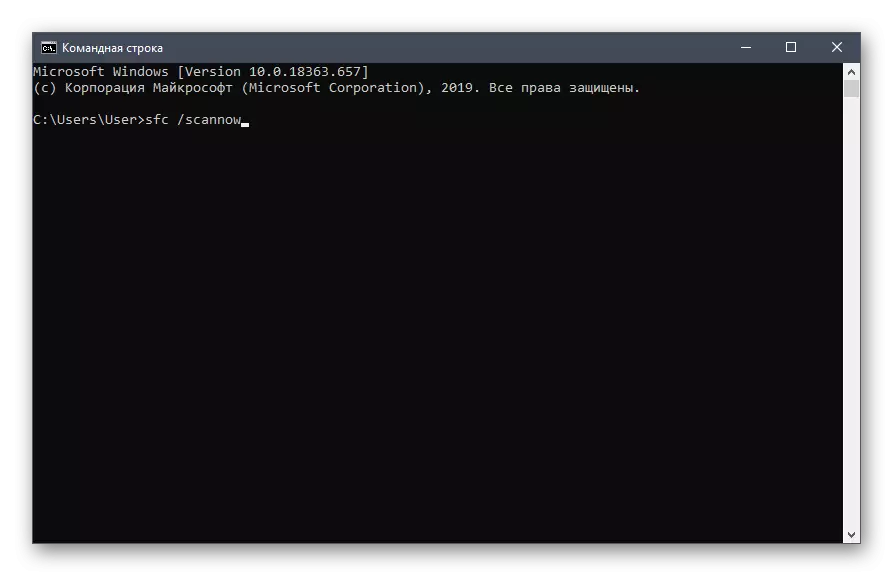
Прочитајте повеќе: Користење и обновување на интегритетот на системот за датотеки во Windows 10
Ако ништо од горенаведеното не даде позитивен ефект, останува само за да ја инсталирате играта и се надевам дека ќе ви помогне. Овој совет ќе биде особено релевантен за сопствениците на пиратски собранија. Исто така, се препорачува да се читаат и разгледуваат за репаст на страницата, од каде што е натоварено преземањето или преземете друго собрание за да ги проверите неговите перформанси.
